Excel中插入图形和设置图形
来源:网络收集 点击: 时间:2024-03-01【导读】:
Excel中有许多基本图形和图标,可以利用插入功能快速地绘制这些图形。工具/原料moreExcel 2013方法/步骤1/9分步阅读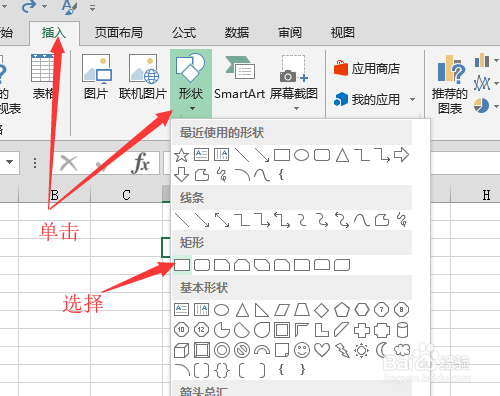 2/9
2/9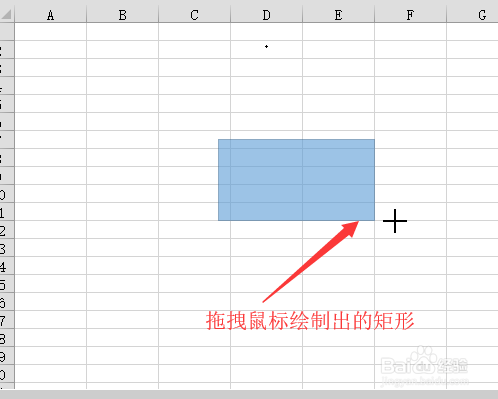 3/9
3/9 4/9
4/9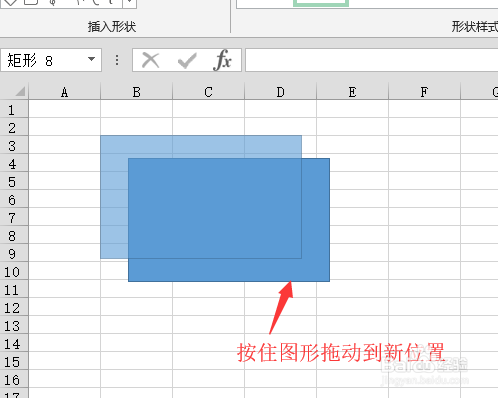 5/9
5/9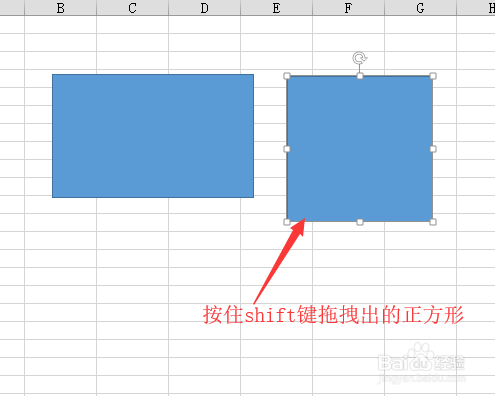 6/9
6/9
 7/9
7/9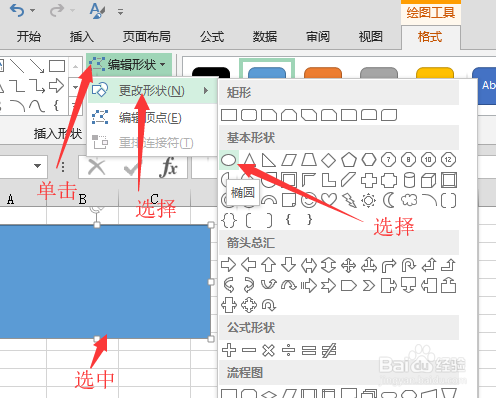 8/9
8/9 9/9
9/9 EXCEL
EXCEL
打开一个空白文档,鼠标点击菜单栏中的插入,在插图组中点击形状下拉按钮,在下拉列表中选择自己需要的形状,比如:选择最常用的“矩形”。
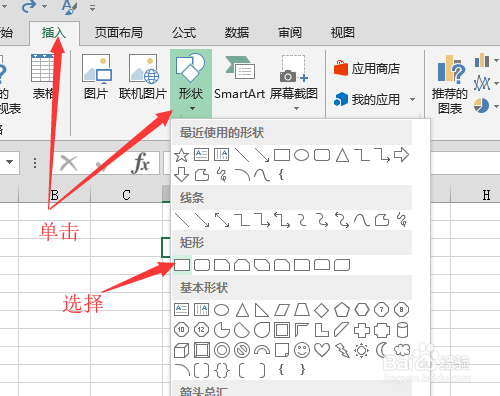 2/9
2/9选中“矩形”后,在文档中鼠标会变成十字型,按住鼠标左键,在文档中拖拽就能绘制出“矩形”。
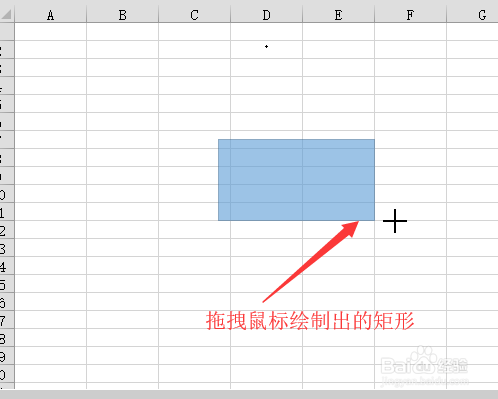 3/9
3/9松开鼠标左键,拖拽“矩形”周围的控制点,可以对矩形的大小进行改变和旋转。
 4/9
4/9要改变图形所在的位置,用鼠标左键按住图形进行拖动就能实现。
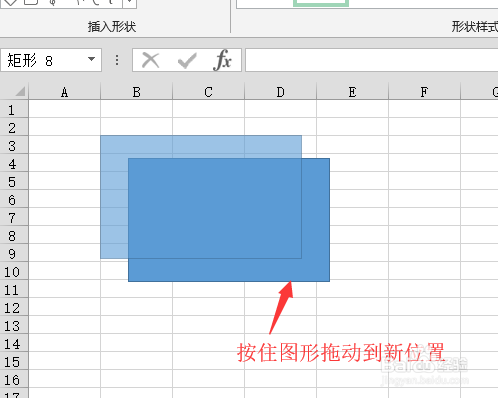 5/9
5/9要绘制出“正方形”,只要在拖动鼠标绘制图形的时候同时按住键盘上”shift”键,就能绘制出“正方形”来。
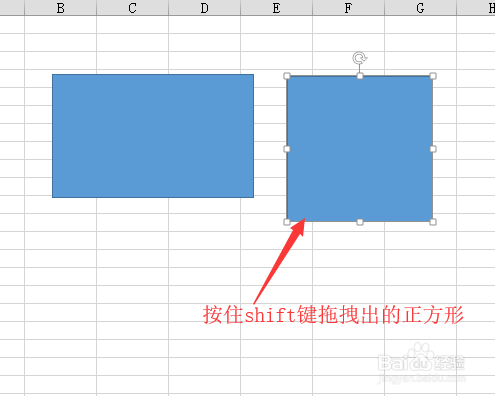 6/9
6/9如果对图形设置精确的尺寸,选中图像后,可以点击菜单栏中的绘图工具格式,在,大小的组中,输入宽度和高度。

 7/9
7/9选中图形后,点击绘图工具格式下面的编辑形状,鼠标移动到下拉列表中的更改形状,在图形列表中选择就可以更改图形的形状。比如:更改成“椭圆形”。
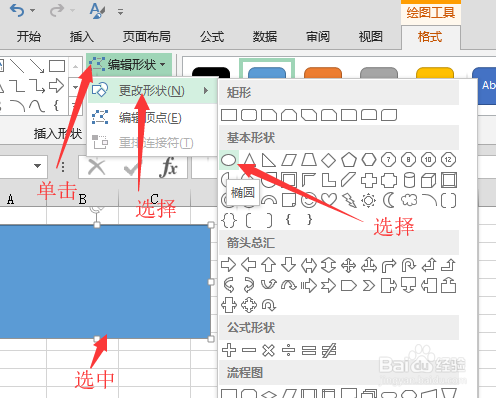 8/9
8/9返回到文档窗口,可以看到刚才的“矩形”改变为“椭圆形”。
 9/9
9/9拖拽鼠标插入“椭圆”的时候,如果同时按住键盘上“shift键”,可以绘制出“正圆形”。
 EXCEL
EXCEL 版权声明:
1、本文系转载,版权归原作者所有,旨在传递信息,不代表看本站的观点和立场。
2、本站仅提供信息发布平台,不承担相关法律责任。
3、若侵犯您的版权或隐私,请联系本站管理员删除。
4、文章链接:http://www.1haoku.cn/art_202868.html
上一篇:Excel怎样打印指定内容
下一篇:利用宏将图片导入表格中
 订阅
订阅